Vmesnik Ribbon, ki je bil prvič predstavljen z Microsoft Office 2007, je zdaj del Explorerja tudi v operacijskem sistemu Windows 8. Trak nadomešča stari menijski vmesnik in je privzeto minimiran. Novi vmesnik je brez nereda in omogoča enostaven dostop do vseh možnosti s klikom ali dotikom.
Možnosti map je eno od področij, ki jih redno odpiramo za spreminjanje različnih nastavitev, povezanih z mapami. V razdelku Možnosti map najdete nastavitve za konfiguriranje funkcije iskanja, prikaz / skrivanje skritih datotek, map ali pogonov, prikaz / skrivanje zaščitenih datotek operacijskega sistema, prikaz / skrivanje razširitev za znane vrste datotek, prikaz / skrivanje črk pogona in še več.
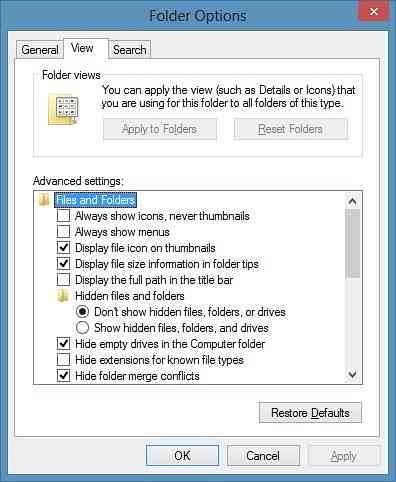
Večina možnosti in nastavitev, vključenih v možnosti mape, je na voljo v vmesniku traku Windows Explorerja. Na zavihku Domov lahko na primer poiščete možnosti za izrezovanje, premikanje, kopiranje in nove mape. Pokaži / skrij skrite datoteke, prikaži / skrij končnice datotek, skrij izbrane elemente in omogoči / onemogoči možnosti podokna za predogled se nahajajo na zavihku Pogled.
Čeprav je do večine nastavitev map mogoče dostopati prek vmesnika traku, na traku manjkajo nekatere napredne nastavitve. Če želite na primer prikazati barvne šifrirane ali stisnjene datoteke NTFS, ob prijavi obnoviti prejšnja okna map in skriti zaščitene datoteke operacijskega sistema, morate odpreti možnosti mape. Torej, kako odpreti možnosti map v operacijskem sistemu Windows 8?
Sledite navodilom v enem od dveh načinov, da odprete možnosti mape v operacijskem sistemu Windows 8:
1. način: Odprite možnosti map v Raziskovalcu
Korak 1: Odprite Raziskovalec, razširite vmesnik traku, tako da kliknete puščico navzdol v zgornjem desnem kotu ali pritisnete bližnjično tipko Ctrl + F1.
2. korak: Ko vidite vmesnik traku, preklopite na Pogled zavihek.
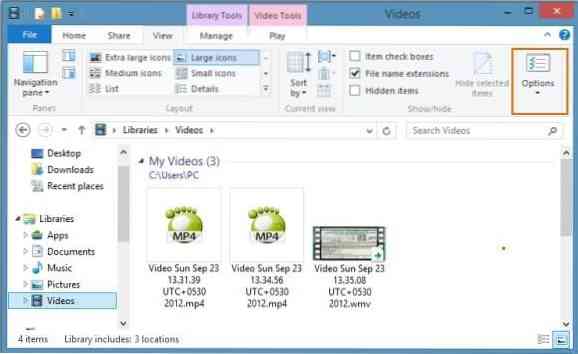
3. korak: Kliknite ali tapnite Opcije na koncu traku (skrajno desno) za odpiranje možnosti mape.
2. način: Zaženite možnosti mape z začetnega zaslona
Korak 1: Preklopite na začetni zaslon in začnite tipkati Možnosti mape.
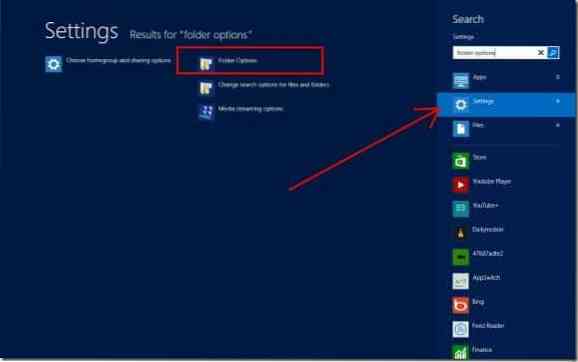
2. korak: Na desni strani v razdelku Aplikacije spremenite fokus iskanja na Nastavitve , da v rezultatu iskanja poiščete vnos Možnosti mape.
3. korak: Kliknite ali tapnite vnos Možnosti mape, da ga odprete.
3. način: z nadzorne plošče zaženite možnosti mape
Korak 1: Najprej odprite nadzorno ploščo. Če želite to narediti, pritisnite bližnjično tipko Windows + R, da odprete pogovorno okno Zaženi, vnesite nadzor.exe v polje in pritisnite tipko enter, da odprete nadzorno ploščo.
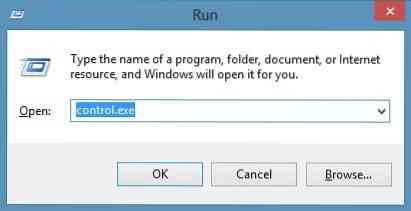
2. korak: Ko vidite nadzorno ploščo, spremenite pogled na Majhne ikone.
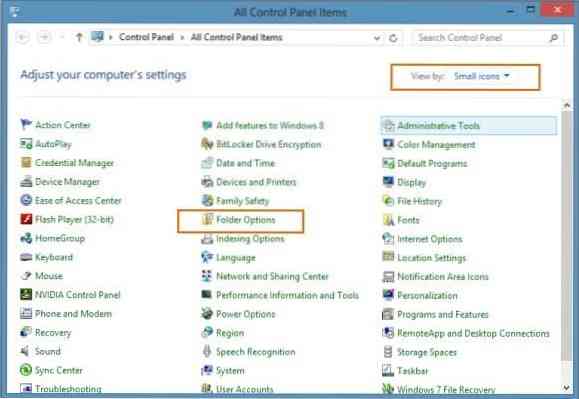
3. korak: Poiščite vnos z imenom Možnosti mape. Kliknite ali tapnite vnos, da odprete možnosti mape.
 Phenquestions
Phenquestions


